À l’ère du numérique, la carte de visite est toujours présente et n’est pas prête de disparaitre ! Elle véhicule l’image de votre entreprise et votre identité, ne la négligez pas… Dans cet article, nous allons aborder les enjeux d’une carte de visite efficace et comment faire pour réaliser soi-même le fichier d’impression avec Affinity Designer.
En fin d’article, vous accèderez aux fichiers Affinity Designer et PSD prêts à modifier 😉
Quel est l’utilité d’une carte de visite ?
Même si de nombreuses cartes finissent au placard, il est toujours bien d’en récolter et d’en donner. Les endroits propices à ces échanges sont certainement les lieux de rencontres entre professionnels et ceux où l’on rencontre des prospects : les salons, les conférences, les manifestations etc… Quelques fois l’entrevue est très rapide, on se présente mais quelques minutes ou quelques heures après on se dit « c’était quoi son nom déjà » ou quelque chose du genre… Vos prospects se disent certainement la même chose !
Dans ces cas là, la carte de visite a un enjeu primordial : elle laissera une trace de votre rencontre, de votre passage et surtout, elle permettra à celui (ou celle) qui l’a reçue de se rappeler de votre nom, du nom de votre entreprise et de visiter votre site web ou de vous téléphoner. Bref, vous l’aurez compris, une carte de visite ne sert pas à RIEN !
De plus, une carte de visite véhicule le logo de votre entreprise qui permettra sa reconnaissance : c’est votre image de marque et votre identité qui sera mise en avant.
Comment choisir sa carte de visite ?
1. Choisir le format d’impression (taille de la carte)
En premier lieu, vous devrez choisir le format de vos cartes de visite. Le format d’une carte de visite est très important, voici ce qu’il faudra prendre en compte :
- Voulez-vous rester classique ou souhaitez-vous vous démarquer : le format classique est 85mm x 54mm mais vous pouvez opter pour des formes plus originales.
- Prenez en compte votre type d’activité : ne choisissez pas un format farfelu si vous êtes psychothérapeute par exemple…
- Pensez à la forme de votre logo : si votre logo a des proportions carrées (1:1) ou des proportions rectangulaire (2:3 ou 3:2) le choix et l’orientation de votre carte de visite en sera impacté.
2. Choisir le matériau d’impression
Généralement, on imprime les cartes de visite sur du papier plus ou moins cartonné, toutefois on peut sortir des sentiers battus avec :
- d’autres types de matériau : en bois, en papier gaufré, en PVC plus ou moins transparent, etc.,
- le type de pelliculage : mat, soft touch, brillant etc.,
- la finition : impression argent ou or à chaud, vernis sélectif 3D etc.
Prêtez une attention particulière au grammage du papier : un papier trop fin s’abimera plus vite alors qu’un papier épais est durable dans le temps et véhicule une image plus « luxueuse ».
3. Choisir l’imprimeur
Le choix de l’imprimeur est important mais surtout il dépendra des deux derniers critères que l’on vient d’aborder (le format et le matériau) car certains ne sont pas équipés (je pense notamment au vernis sélectif ou à l’impression à chaud).
Vous pouvez choisir l’imprimeur du coin de la rue ou bien un imprimeur en ligne (sur le web). Si vous optez pour la deuxième solution, faites attention à la qualité qui peut vraiment varier et surtout aux clauses inscrites dans les mentions légales de certains imprimeurs low-costs, vous pourriez être surpris(e)…
Quelles informations doivent apparaitre sur une carte de visite ?
Bien entendu, la réponse à cette question est subjective. Il n’y a pas de règles, certains optent pour du très sobre tel que nom/prénom/email et d’autres optent pour de l’informatif, tel un « mini-flyer » avec de nombreux renseignements. Donc, cela dépendra de votre état d’esprit et de votre activité.
Toutefois, je pense qu’il est bien de faire apparaitre au minimum :
- votre nom
- votre prénom
- votre numéro de téléphone
- votre mail
- l’URL de votre site web
- votre logo
- votre poste ou votre type d’activité
Au delà de ces informations, la carte de visite pourrait devenir inefficace car trop chargée…
Comment réaliser le design de sa carte de visite ?
Pour réaliser le design de votre carte de visite, vous aurez besoin d’un logiciel adapté : Photoshop, Illustrator, Affinity Designer etc. ainsi que les dimensions exactes de votre carte de visite. Pour ma part, depuis que j’ai découvert Affinity Designer il y a deux ans, je ne me sers que de lui, et ce, quotidiennement ; je vous propose donc d’aborder la marche à suivre avec celui-ci :
1. Télécharger le gabarit de l’imprimeur ou définir la taille
Pour ma part, j’utilise MOO et je le conseille à mes clients car la qualité de l’impression est très bonne, il y a du choix dans les formats / le papier et parce que le support clientèle est sérieux… Je vais donc télécharger un gabarit sur leur site pour créer mon design.
Vous pourrez opter pour un gabarit au format .jpeg, .psd (Photoshop), .ai (Illustrator) ou .indd (In Design) : pour Affinity Designer, je me contenterai du fichier Photoshop car il est compatible…
Sinon, vous pouvez opter pour une création totale en respectant les guidelines : fond perdu, coupe et marge de sécurité.
2. Effectuer le design
Une fois que vous aurez téléchargé le gabarit, ouvrez le fichier avec Affinity Designer : clic droit > ouvrir avec > Affinity Designer
Ensuite, laissez libre cours à votre imagination :
- ajoutez un fond
- ajoutez un cadre
- ajoutez une zone de texte pour vos coordonnées ou votre slogan
- importez votre logo et positionnez-le à l’endroit souhaité.
- faites de même pour le verso
Surtout, n’oubliez pas de vectoriser tous vos éléments avant de finaliser votre fichier : cliquez tour à tour sur chaque éléments et allez à Calque > Vectoriser les contours. Concernant les calques de texte, vous devrez convertir votre calque en courbe avant de le vectoriser : allez à Calque > Convertir en courbes puis Calque > Vectoriser les contours
3. Exportez les visuels au bon format
Une fois que votre fichier est prêt, vous pourrez l’exporter au format recommandé par l’imprimeur. Dans le cas de la carte de visite MOO que j’ai choisie, je vais devoir l’exporter au format PDF. Pour cela, je vais aller à Fichier > Exporter > onglet PDF > qualité 400 DPI.
Ce fichier va s’enregistrer sur le bureau de mon ordinateur et il ne me restera plus qu’à passer ma commande.
Commander vos cartes de visites
Tout dépend de l’imprimeur que vous aurez choisi, si vous confiez l’impression à l’imprimeur du coin de la rue, il vous suffira de lui envoyer le fichier par mail, si vous avez choisi un imprimeur en ligne, vous devrez certainement créer un compte client, importer vos fichiers recto et verso puis passer au règlement.
Ce n’était pas si compliqué…
Si vous êtes déjà en possession de votre logo, vous ne passerez que quelques dizaines de minutes pour créer votre fichier d’impression. Ainsi, vous ne dépendrez plus d’un prestataire et vous pourrez faire évoluer votre carte de visite au gré de vos envies. Et finalement, ce n’était pas si compliqué !
Voici le Gabarit Minicard Moo à télécharger (format .afdesign et .psd) =>
[lockercat]Téléchargez le Gabarit MiniCard Moo au format AFD et PSD [/lockercat]

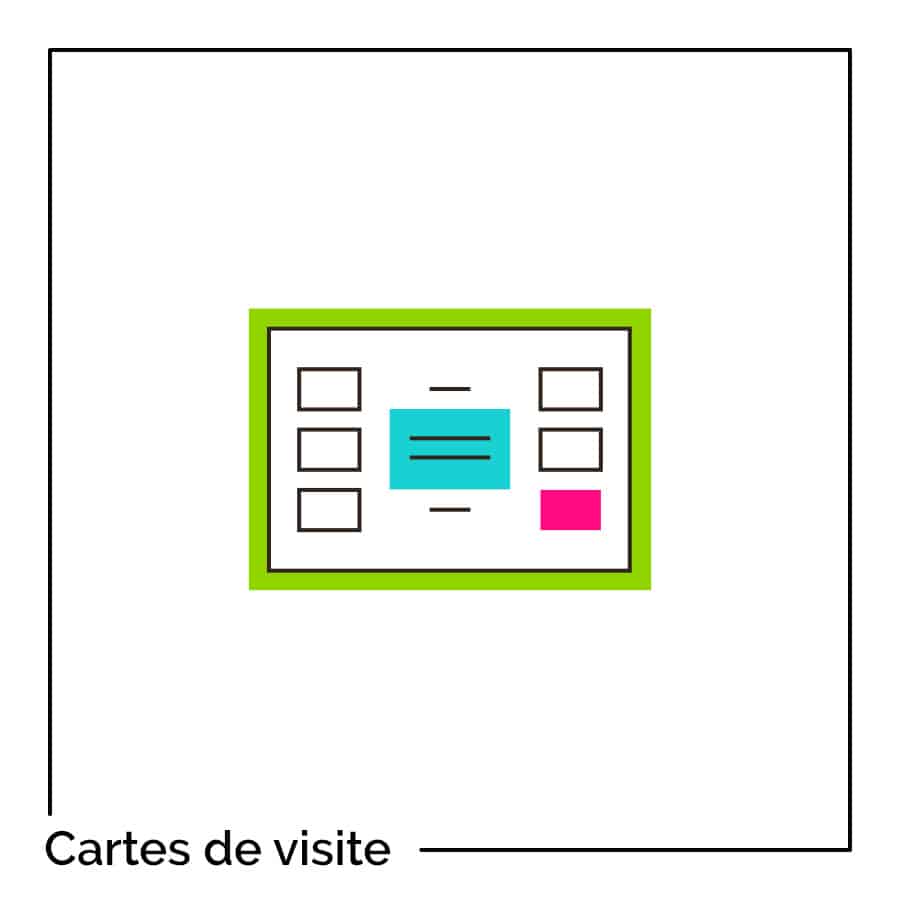






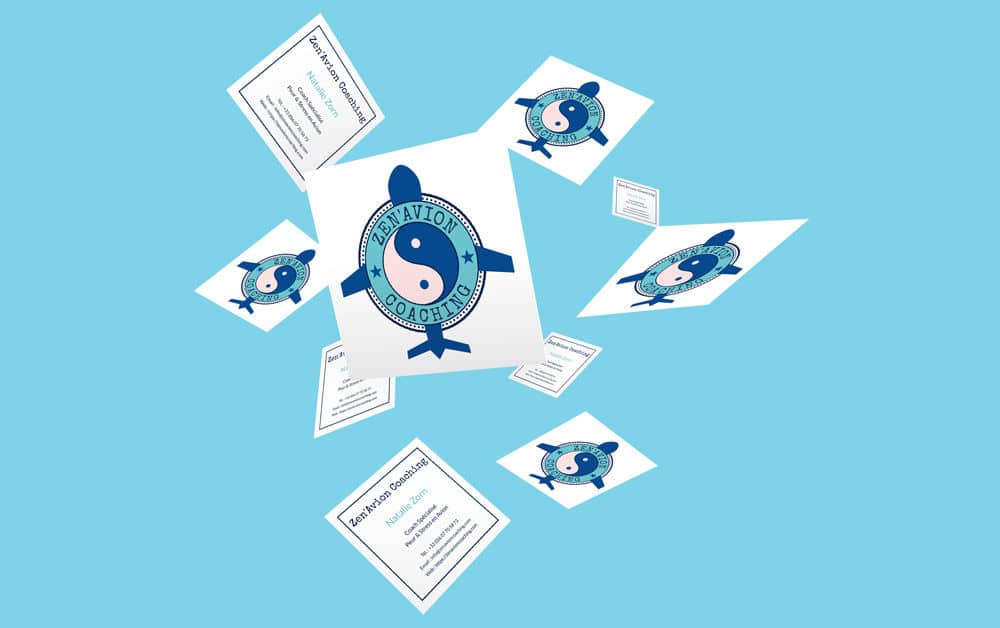
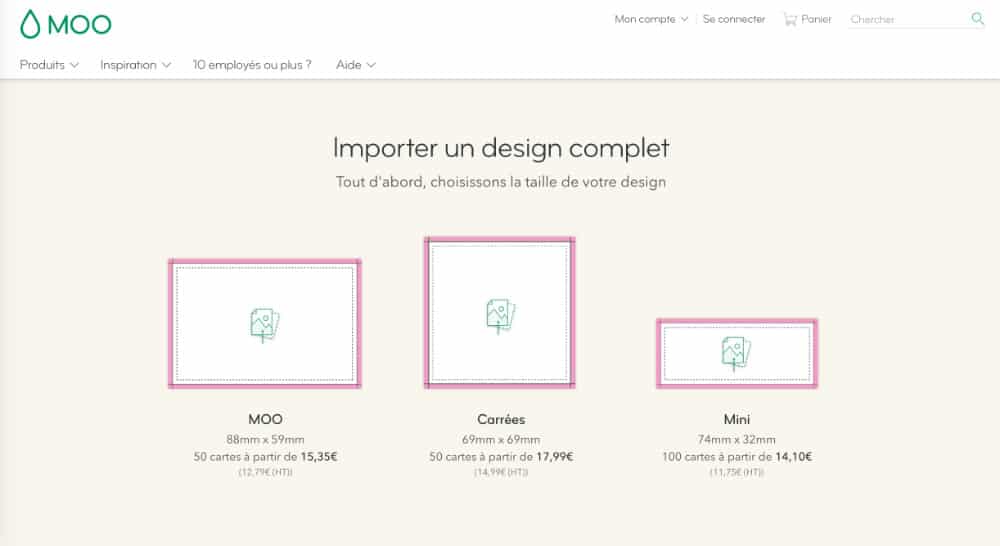
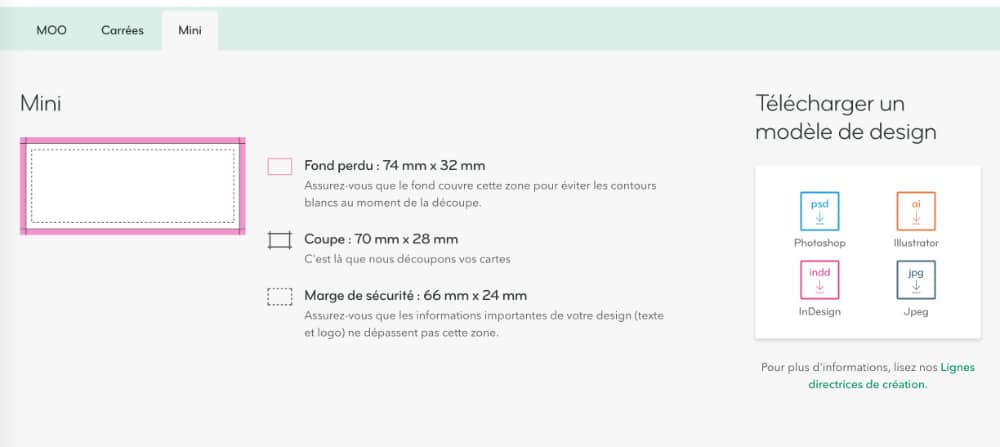
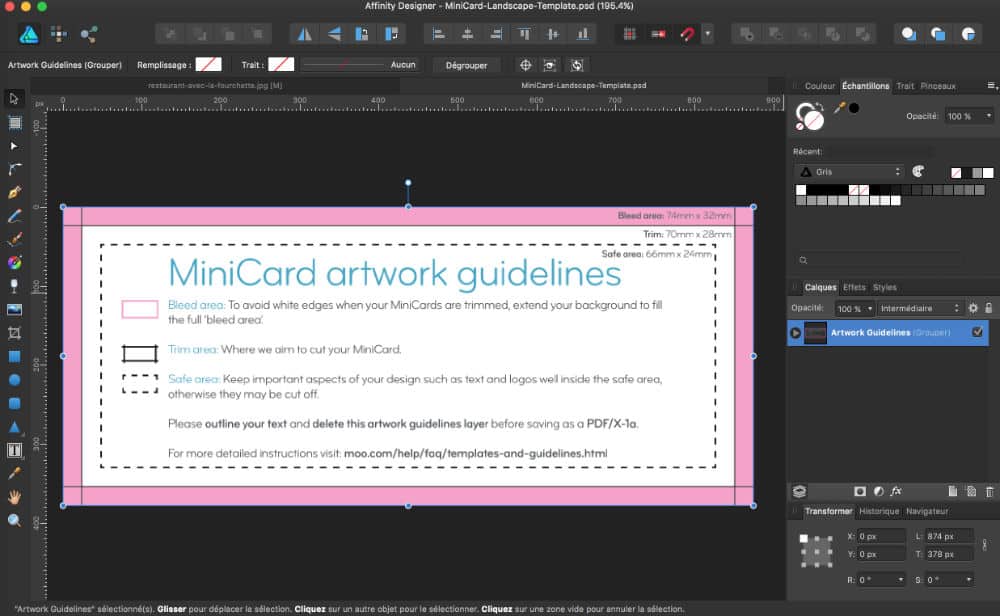
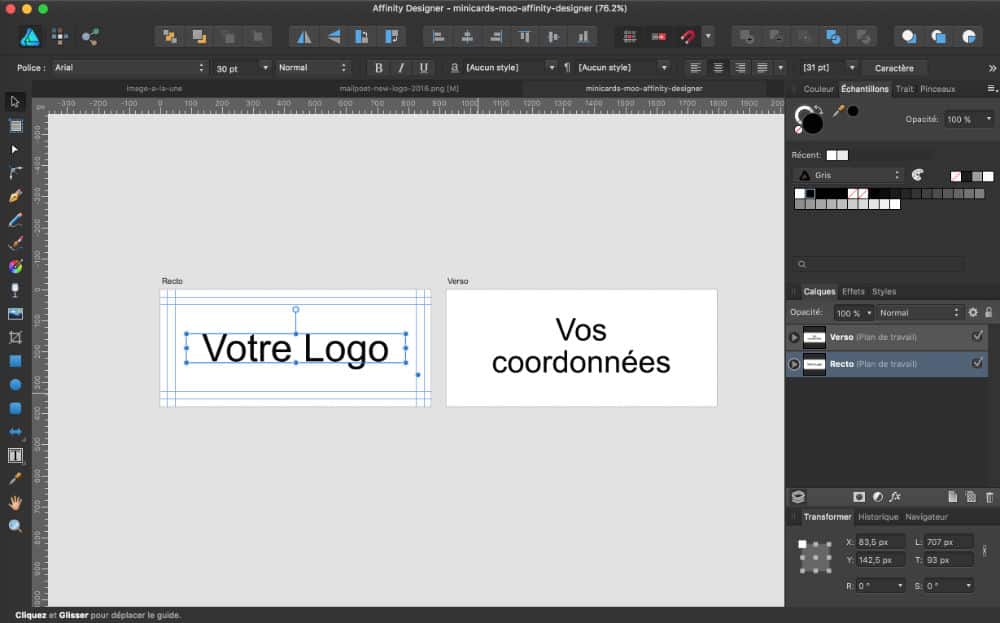










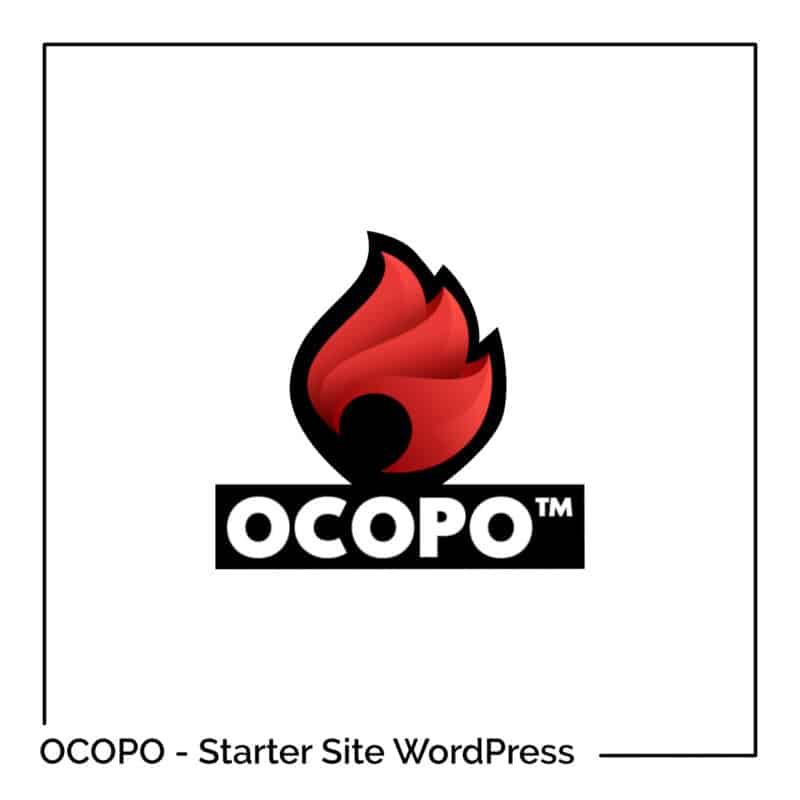
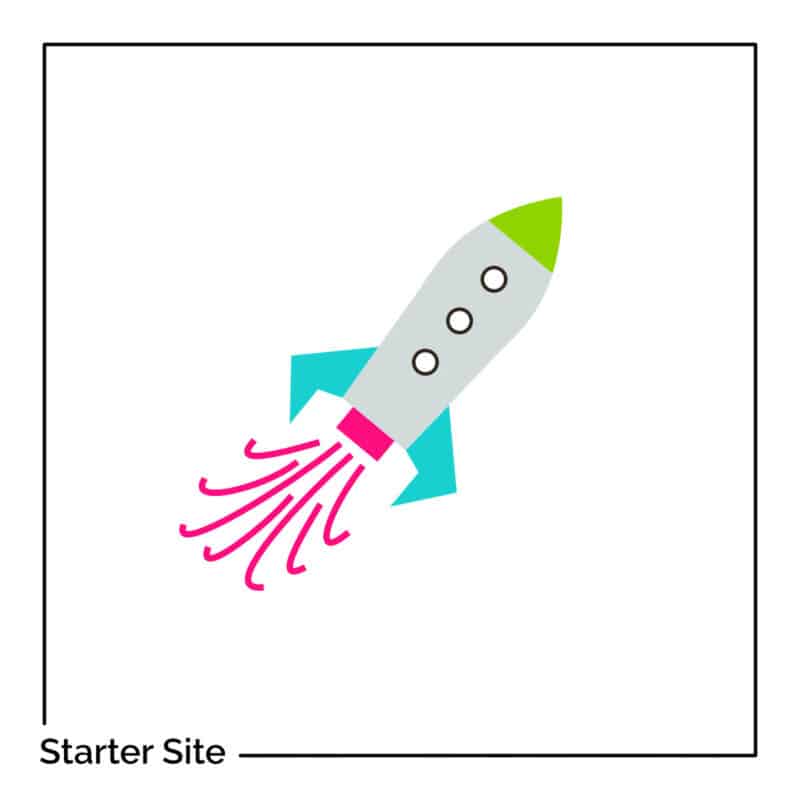
Merci pour ces détails sur les cartes de visites et la nécessité d’en avoir toujours une sur soit et surtout pendant les périodes de communication.